Valora este artículo :
Este artículo le ha sido útil ?
Sí
No
Vous avez noté 0 étoile(s)
Sommaire
Procédure
Bienvenido a nuestra documentación sobre la personalización del tema de la aplicación web Nextcloud. Personalizar Nextcloud te permite reflejar la identidad visual de tu empresa u organización, a la vez que proporcionas una experiencia de usuario coherente y atractiva. En esta documentación, te mostraremos cómo modificar el logotipo, los colores y el fondo de pantalla de Nextcloud utilizando las opciones de personalización disponibles. Como administrador de usuarios, tienes el poder de personalizar la apariencia de Nextcloud para tus usuarios. Sigue nuestras instrucciones paso a paso para añadir tu toque personal a Nextcloud y crear un entorno que encaje con tu estilo y marca.
Para seguir esta documentación, necesitas
Paso1: Inicie sesión en la aplicación web Next cloud como administrador y acceda a las opciones de personalización:
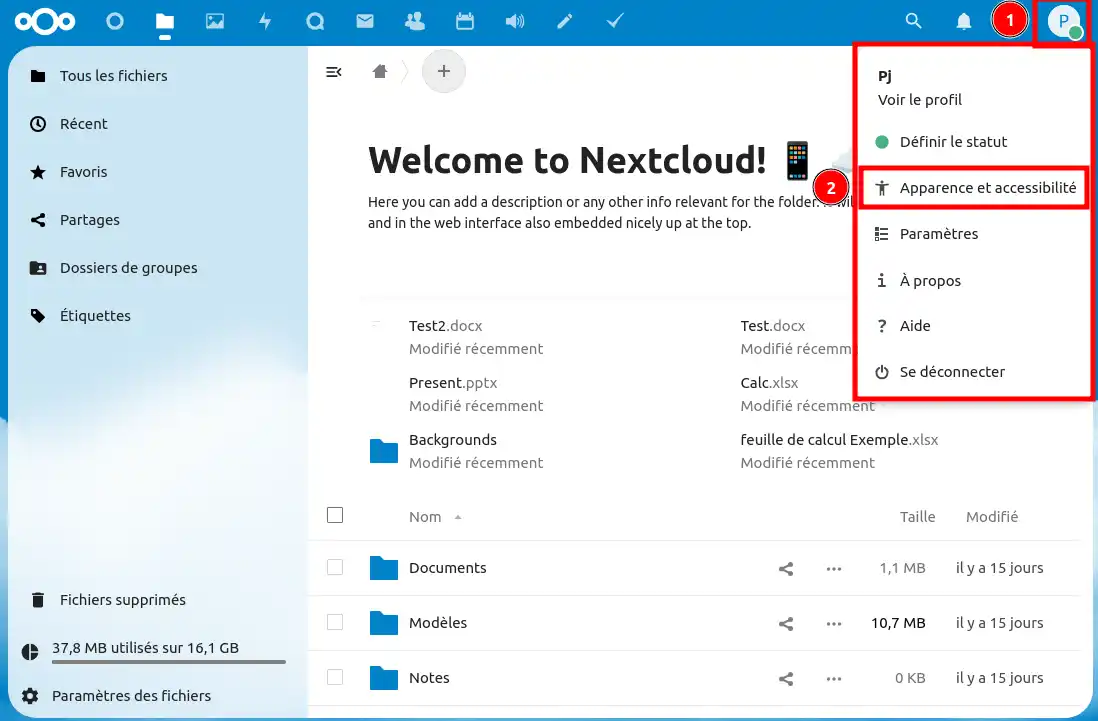
Paso 2: Busque las opciones de personalización en la sección " Administración " en "Personalizar la apariencia".
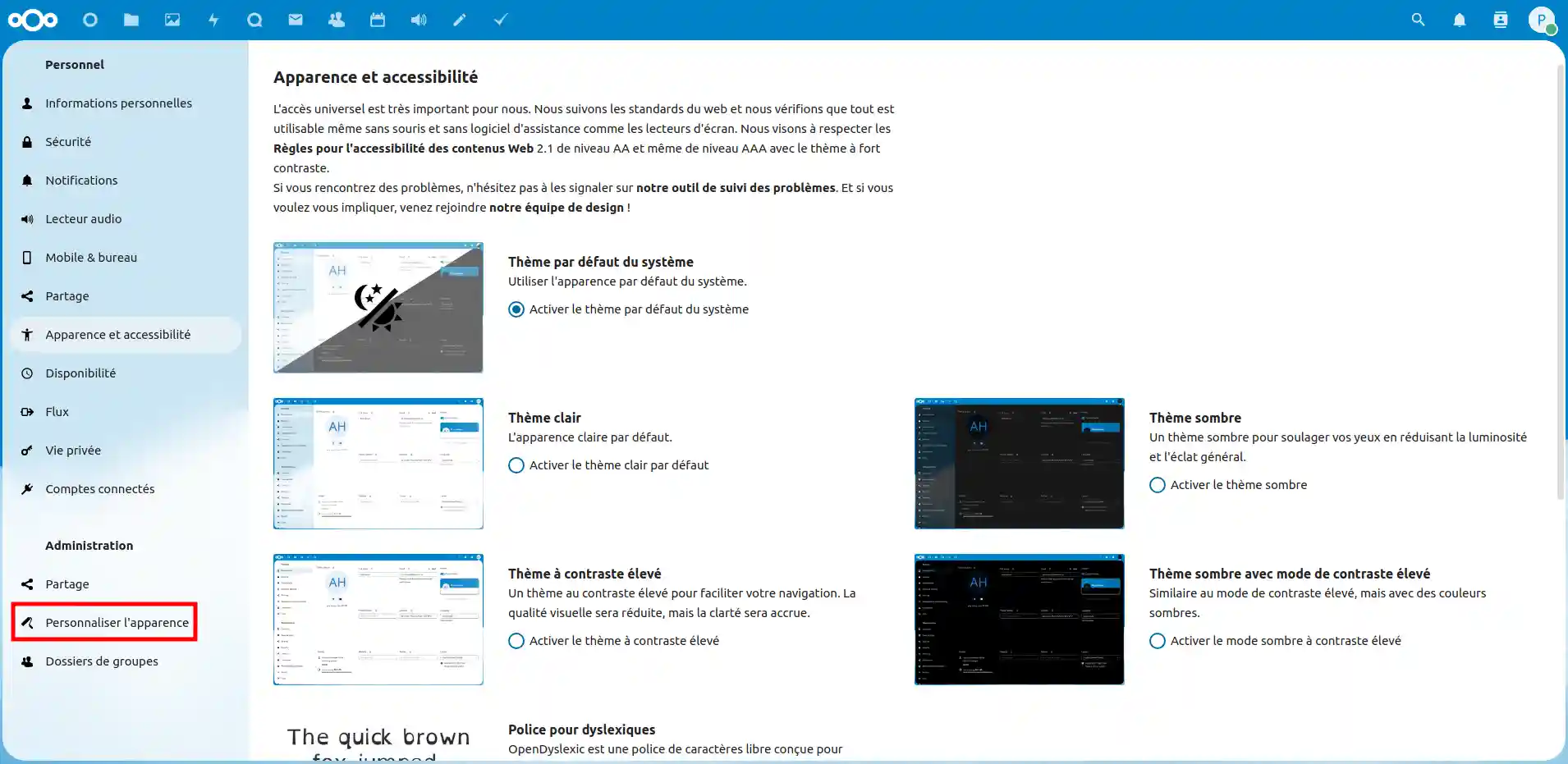
Añade tu propio logo a Nextcloud para mostrar tu marca en la aplicación. Puedes subir una imagen del logo en el formato recomendado y configurarlo para que se muestre adecuadamente.
Paso1: Ve al menú de personalización.
Paso2: Haga clic en la opción de modificación del logotipo y elija la imagen que desea utilizar como logotipo.
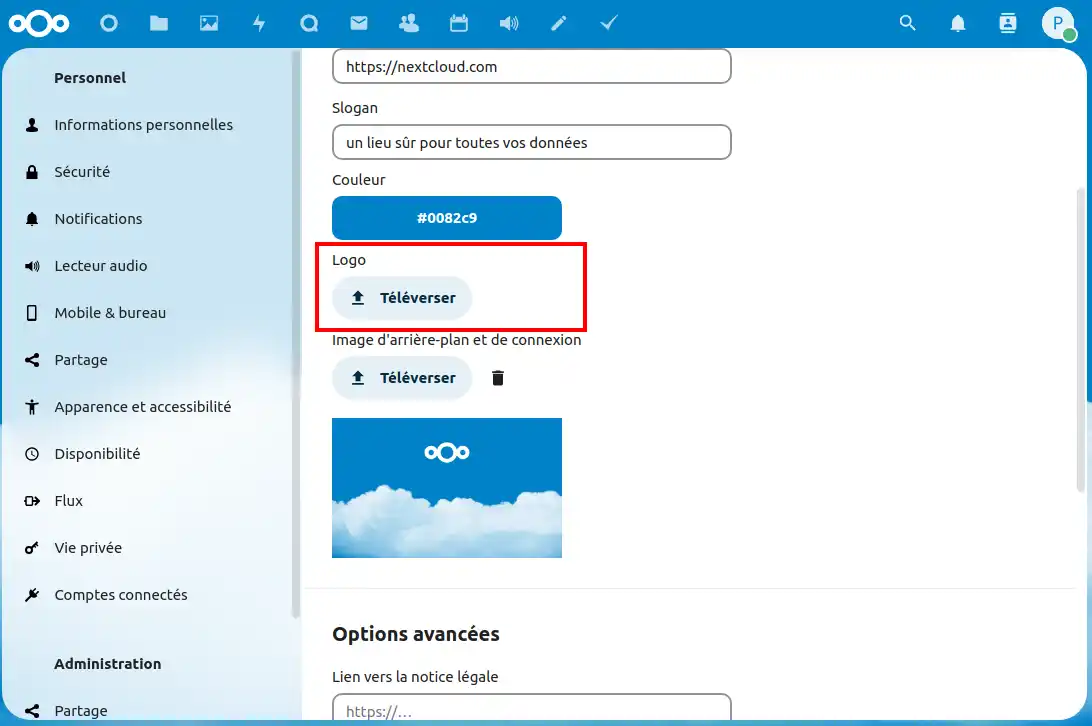
Personaliza el fondo de Nextcloud seleccionando un color sólido o una imagen personalizada que refleje tus colores corporativos. Adapta el entorno visual a tu estilo y crea una experiencia de usuario memorable.
Paso1: Accede al menú de personalización.
Paso2: Haz clic en el botón "Color" y selecciona el color que más te guste.
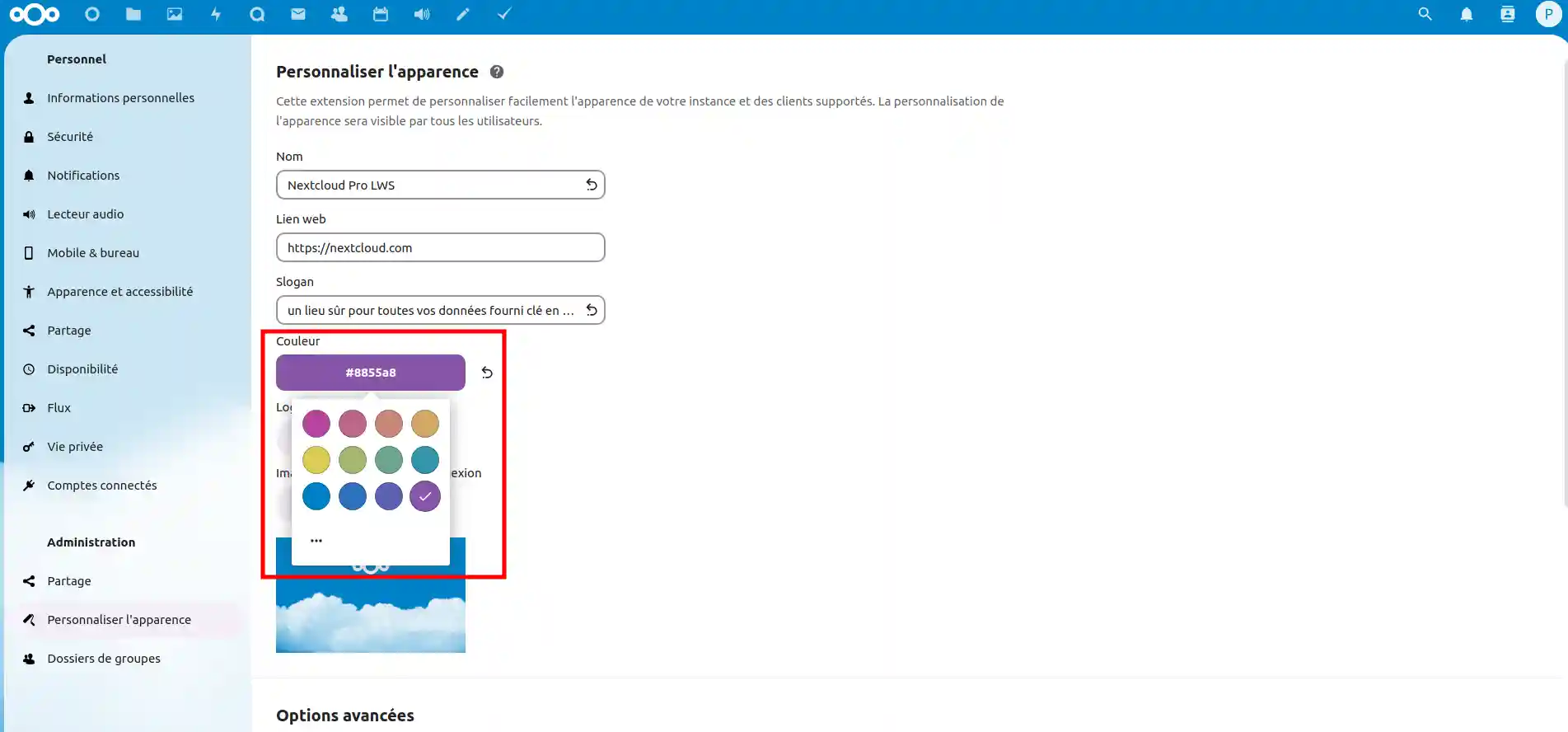
Paso3: Si sólo han cambiado de color los botones, haz clic en el icono de la papelera situado debajo de " Fondo e imagen de conexión", a la derecha de "Cargar", que ahora es de color morado.
![]()
Paso4: Tu sitio tiene ahora el color que deseas.
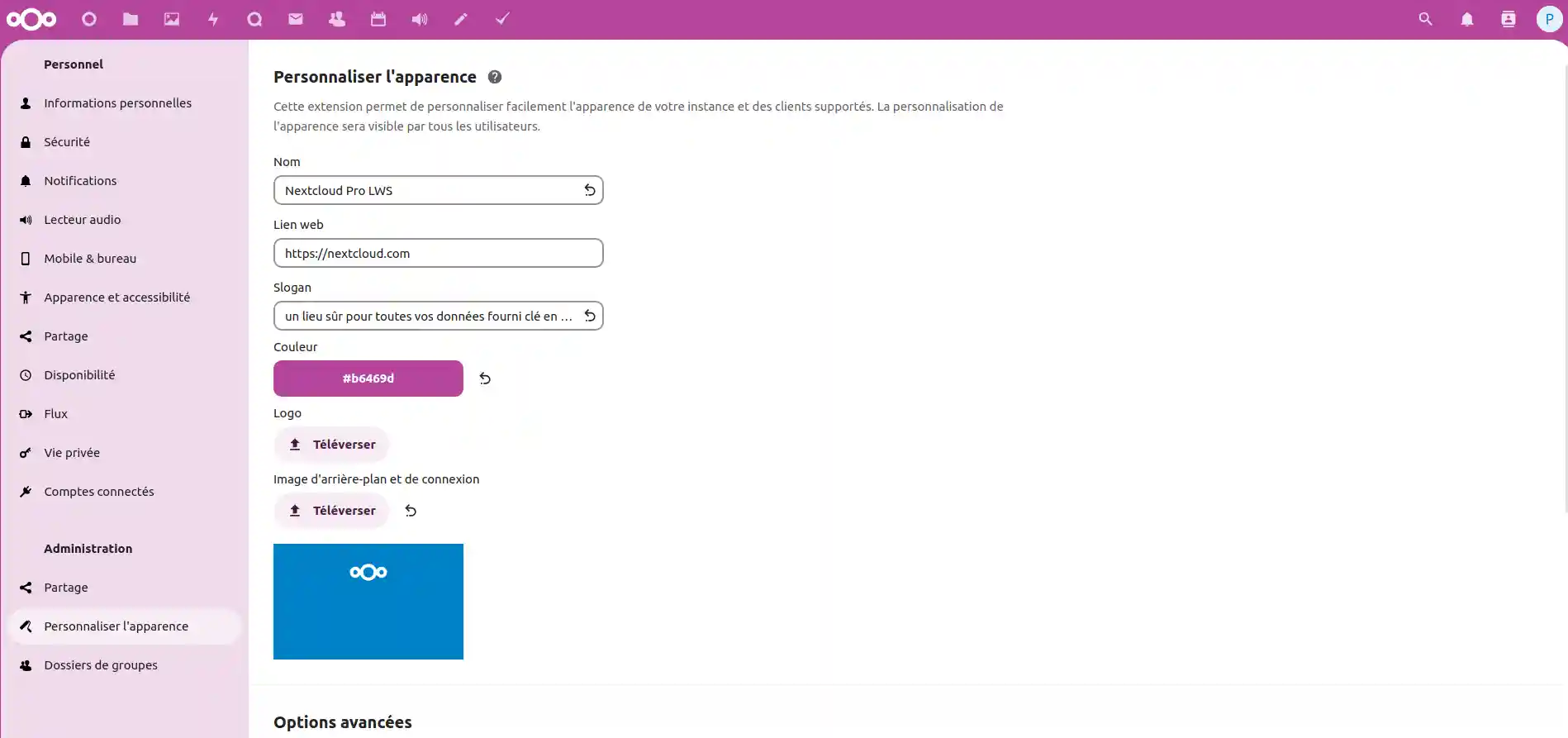
Personaliza el fondo de Nextcloud seleccionando una imagen personalizada. Crea un entorno visual que refleje tu negocio y mejora la experiencia del usuario.
Paso 1: Selecciona la opción personalizar fondo y elige entre una imagen personalizada. Sube tu imagen o elige un color que se ajuste a tu marca.
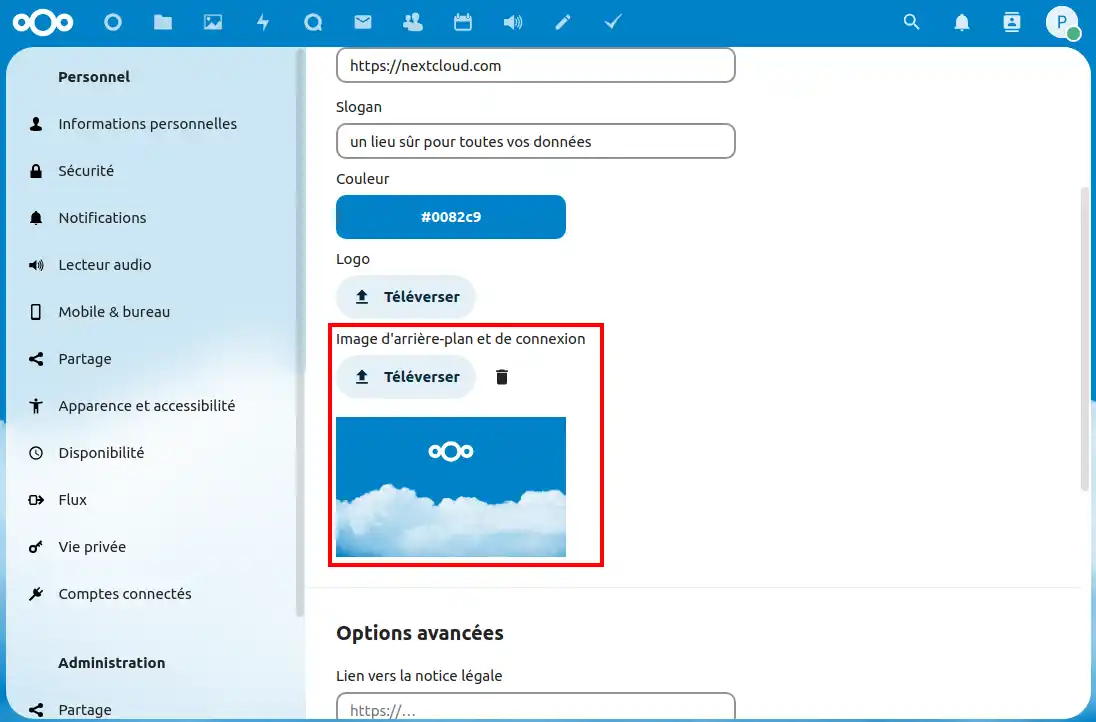
Si es necesario, puede restablecer los ajustes de apariencia para volver a la configuración original.
En caso de error, puede restaurar el logotipo y el fondo anteriores mediante las opciones de restablecimiento.
Paso1: Accede al menú de personalización.
Paso2: Busque la opción de restablecer la configuración de apariencia y haga clic en las flechas de los elementos que desea restablecer.
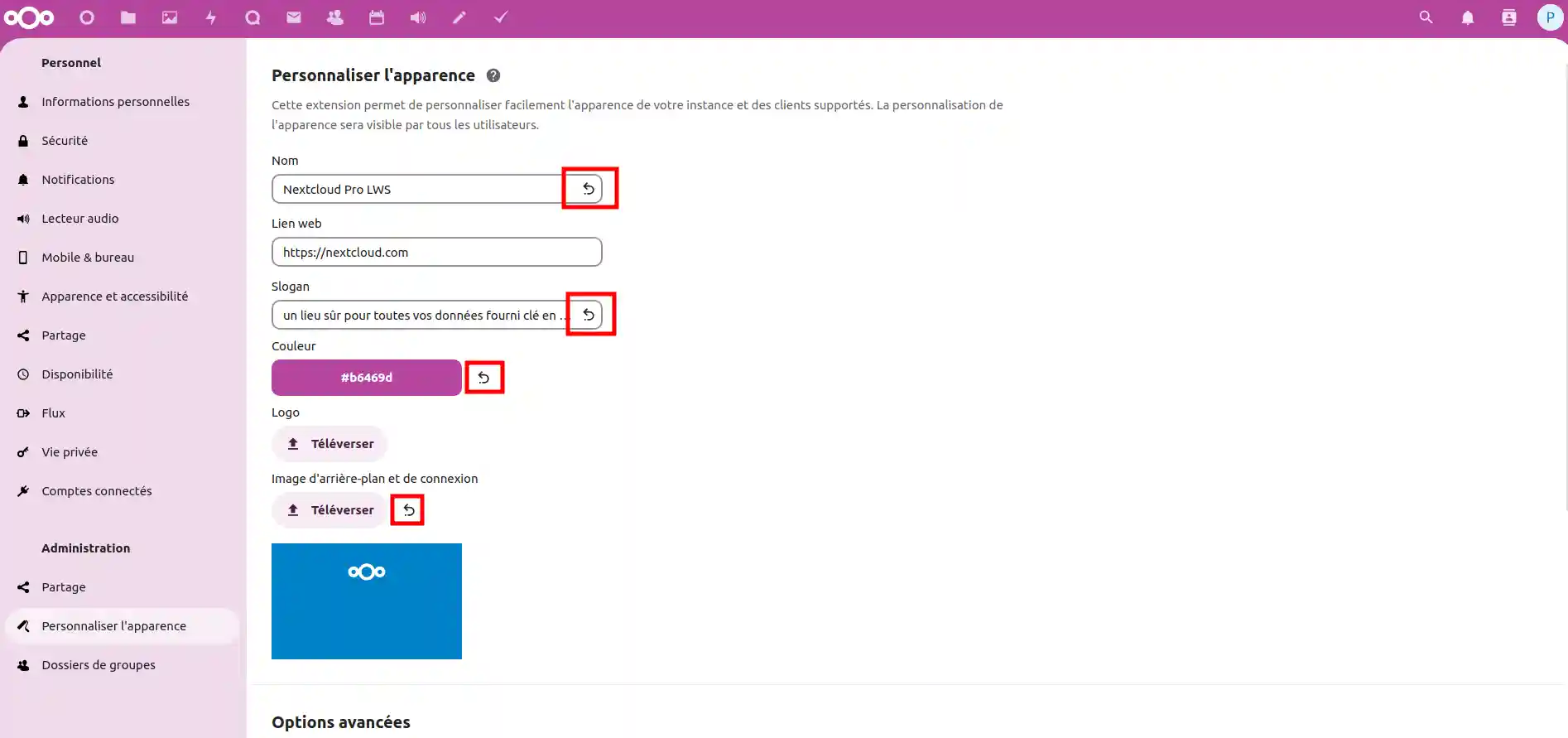
Tras el restablecimiento, se restaurarán el logotipo original de Nextcloud y el fondo predeterminado. Si has cargado un logotipo personalizado o elegido un fondo diferente, éstos serán sustituidos por los elementos originales. Si deseas realizar más cambios de personalización, puedes repetir los pasos del proceso de personalización descrito anteriormente.
¡Enhorabuena! Ahora tienes la posibilidad de personalizar la apariencia de la aplicación web Nextcloud según tus preferencias. Como usuario administrador, puedes añadir tu toque personal modificando el logotipo y el fondo para reflejar la identidad visual de tu empresa u organización. La personalización de Nextcloud ofrece una experiencia de usuario más atractiva y refuerza la coherencia de la marca. Puedes crear un entorno amigable y atractivo para tus usuarios mientras utilizas las potentes funciones de Nextcloud. Si tienes más preguntas o necesitas ayuda, no dudes en ponerte en contacto con nuestro equipo de soporte, que está a tu disposición para ayudarte.Si aún no tienes un plan de almacenamiento en línea o te gustaría actualizar a un plan de almacenamiento en la nube con funciones avanzadas, revisa esta documentación para realizar tu pedido, y encuentra información sobre los planes Nextcloud y Nextcloud Pro aquí.
Valora este artículo :
Este artículo le ha sido útil ?
Sí
No
9mn lectura
Cómo designar a un usuario como gestor de Nextcloud Pro
11mn lectura
OnlyOffice en Nextcloud: el editor integrado para aumentar la productividad
11mn lectura
Comunicación con Talk: interfaz de debate en Nextcloud Pro
9mn lectura
Simplifique la gestión de su correo electrónico con Webmail en Nextcloud